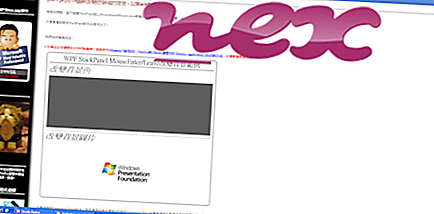O processo conhecido como UpdateAdmin pertence ao software desconhecido pelo Download Admin ou pelo Bush Street Installer.
Descrição: O UpdateAdmin.exe não é essencial para o Windows e geralmente causa problemas. O arquivo UpdateAdmin.exe está localizado em uma subpasta da pasta de perfil do usuário ou algumas vezes em uma subpasta de "C: \ Arquivos de Programas" (normalmente C: \ Users \ USERNAME \ AppData \ Local \ UpdateAdmin \ ). Os tamanhos de arquivo conhecidos no Windows 10/8/7 / XP são 237.840 bytes (54% de todas as ocorrências), 225.552 bytes, 236.960 bytes ou 237.328 bytes.
O programa tem uma janela visível. O aplicativo pode ser desinstalado no Painel de Controle. Não há informações sobre o autor do arquivo. UpdateAdmin.exe é certificado por uma empresa confiável. O programa inicia na inicialização do Windows (consulte Chave do Registro: Executar, TaskScheduler). Não é um arquivo principal do Windows. É um arquivo assinado pela Verisign. Portanto tem 21% de chance de ser perigoso .
Desinstalando esta variante: Se você deseja remover o programa completamente, vá para Painel de Controle ⇒ Software ⇒ UpdateAdmin .
Importante: Você deve verificar o processo UpdateAdmin.exe no seu PC para ver se é uma ameaça. Recomendamos o Security Task Manager para verificar a segurança do seu computador. Essa foi uma das principais opções de download do Washington Post e do PC World .
Os programas a seguir também foram úteis para uma análise mais profunda: Um Gerenciador de tarefas de segurança examina o processo UpdateAdmin ativo no seu computador e informa claramente o que está fazendo. A conhecida ferramenta B antimalware do Malwarebytes informa se o UpdateAdmin.exe no seu computador exibe anúncios irritantes, diminuindo a velocidade. Este tipo de programa de adware indesejado não é considerado por algum software antivírus um vírus e, portanto, não está marcado para limpeza.
Um computador limpo e arrumado é o principal requisito para evitar problemas no PC. Isso significa executar uma verificação de malware, limpar o disco rígido usando 1 cleanmgr e 2 sfc / scannow, 3 desinstalar programas que você não precisa mais, verificar programas de inicialização automática (usando 4 msconfig) e ativar a Atualização automática 5 do Windows. Lembre-se sempre de realizar backups periódicos ou, pelo menos, de definir pontos de restauração.
Se você tiver um problema real, tente se lembrar da última coisa que fez ou da última que instalou antes que o problema aparecesse pela primeira vez. Use o comando 6 resmon para identificar os processos que estão causando seu problema. Mesmo para problemas sérios, em vez de reinstalar o Windows, é melhor reparar a instalação ou, no Windows 8 e versões posteriores, executar o comando 7 DISM.exe / Online / Cleanup-image / Restorehealth. Isso permite reparar o sistema operacional sem perder dados.
dsaccessservice.exe appservices.exe reviversoftsmartmonitor.exe UpdateAdmin.exe keyman.exe putty.exe wge_srv.exe 360amigo.exe botam sw.exe.exe tschelp.exe